文档中平均分布表格行列
提问人:周丽平发布时间:2021-06-15
1、选择要调整的表格行。打开原始文件,拖动鼠标选择要调整的表格行,如图所示。
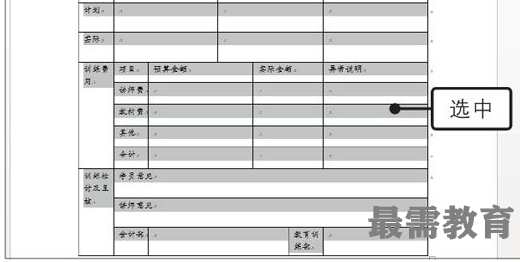
2、单击“分布行”按钮。❶切换至“表格工具-布局”选项卡,❷单击“单元格大小”组中的“分布行”按钮,如图所示。
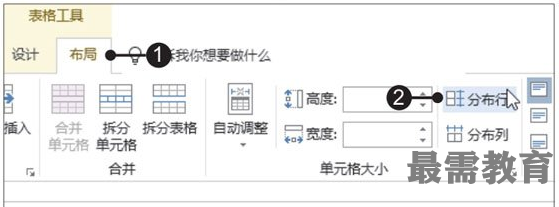
3、查看平均分布后的表格行。此时可在文档中看到所选表格行已被平均分布,如图所示。

4、选择要调整的表格列。接着继续拖动鼠标,在表格中选择要调整的列,如图所示。
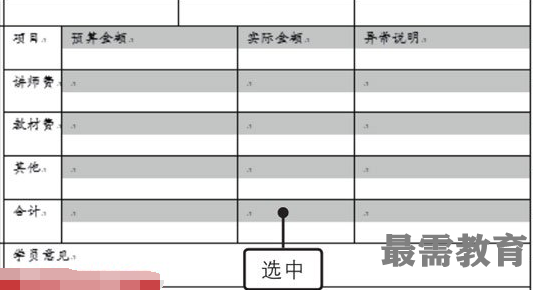
5、单击“分布列”按钮。❶切换至“表格工具-布局”选项卡,❷单击“单元格大小”组中的“分布列”按钮,如图所示。
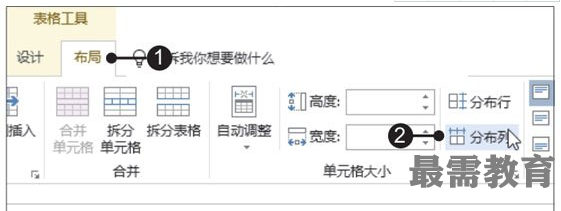
6、查看平均分布后的表格列。此时可在文档中看到所选表格列已被平均分布,即保证整体宽度不变的情况下确保每列的宽度均相同,如图所示。
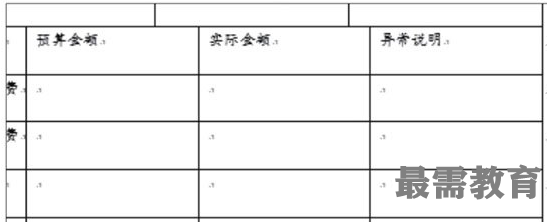
继续查找其他问题的答案?
相关视频回答
-
Word 2019如何转换为PowerPoint?(视频讲解)
2021-01-258次播放
-
PowerPoint 2019如何为切换效果添加声音?(视频讲解)
2021-01-232次播放
-
PowerPoint 2019如何设置切换效果的属性?(视频讲解)
2021-01-232次播放
-
PowerPoint 2019如何为幻灯片添加切换效果?(视频讲解)
2021-01-230次播放
-
2021-01-199次播放
-
2021-01-193次播放
-
2021-01-192次播放
-
2021-01-191次播放
-
2021-01-1912次播放
-
2021-01-196次播放
回复(0)
 办公软件操作精英——周黎明
办公软件操作精英——周黎明
 湘公网安备:43011102000856号
湘公网安备:43011102000856号 

点击加载更多评论>>